Tra i formati più comuni del panorama informatico, quello ISO ricopre sicuramente un ruolo molto importante.
In particolare questo standard riguarda tutto ciò che concerne la gestione dei contenuti su disco (DVD, ad esempio).
A volte però potremmo essere noi a “scrivere” un file ISO, e sebbene la procedura non è di certo complicata, è giusto spiegare il tutto con estrema chiarezza.
Ecco quindi che noi di ChimeraRevo abbiamo scritto questa guida su come montare file ISO.
Montare ISO su Windows
Per quanto riguarda le versioni Windows più recenti (in particolare Windows 10 e Windows 8), la soluzione è davvero semplice.
Basta infatti fare click destro sul file ISO e selezionare la voce “Monta”.
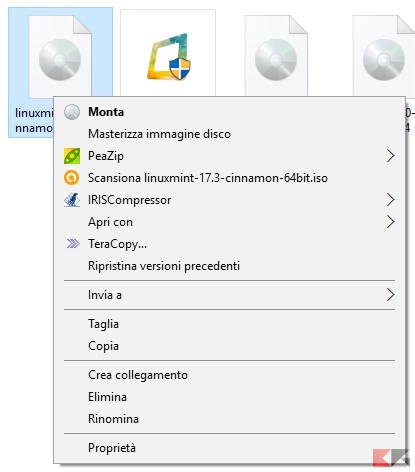
Di conseguenza il sistema operativo creerà un lettore ottico virtuale che ospiterà il contenuto della nostra immagine ISO, a cui potremo accedere da Esplora Risorse.
Per smontare l’immagine invece, dovremo semplicemente fare click sulla sua icona in Esplora Risorse e selezionare l’opzione “Espelli”.
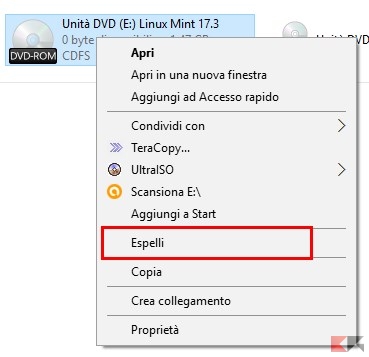
Per quanto riguarda invece Windows 7 e precedenti, non vi è alcun servizio interno al sistema in grado di compiere l’operazione. L’alternativa è quindi quella di ricorrere a programmi di terze parti.
A tal proposito, abbiamo scelto di consigliarvi WinCDEmu poiché è di semplice utilizzo, leggero, gratuito e soprattutto open source.
Una volta scaricato ed installato il tool, per montare file ISO clicchiamo col tasto destro sul file e scegliamo “Seleziona un’unità e monta l’immagine“.
Ci troveremo dinanzi ad una schermata del genere:

Scegliamo la lettera di unità ed il disco da cui verrà “rosicchiato” lo spazio per montare il file ISO; possiamo anche scegliere di disattivare temporaneamente l’esecuzione automatica, e di rimontare la stessa immagine automaticamente dopo il riavvio. Clicchiamo su “OK“.
Anche in questo caso il sistema operativo creerà un lettore ottico virtuale che ospiterà il contenuto della nostra immagine ISO. Potremo accedere all’immagine montata da Esplora Risorse. Per smontarla, anche stavolta, non dovremo far altro che cliccare col tasto destro sull’icona del lettore virtuale in Esplora Risorse e selezionare “Espelli“.
Montare ISO su Linux
Per ciò che concerne Linux, possiamo affermare che tutte le distro dotate di ambiente grafico permettono di montare file ISO con una facilità disarmante.
Basta infatti fare click col tasto destro sul file e selezionare l’opzione “Monta” o “Apri con Monta Immagini Disco”.
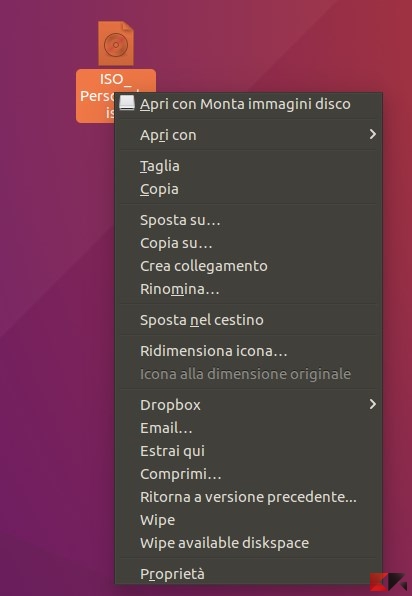
Per smontare l’immagine dovremo semplicemente recarci nel gestore file, cliccare col tasto destro sull’icona del supporto virtuale creato e selezionare la voce “Smonta”.
Possiamo montare ISO anche da terminale, se ad esempio non abbiamo interfacce grafiche a disposizione.
Per farlo sarà sufficiente digitare il seguente comando:
sudo mount immagine.iso /cartella/in_cui_montare -o loop -t iso9660
Ovviamente bisognerà sostituire immagine.iso con il percorso ed il nome del file da montare e /cartella/in_cui_montare con la cartella che ospiterà il contenuto del file.
Per smontare il file ISO invece, dovremo semplicemente digitare:
sudo unmount /cartella/in_cui_il_file_viene_montato
Montare ISO su macOS
Per quanto riguardo Apple e dintorni, montare ISO su macOS è un’operazione davvero molto semplice.
Basterà infatti utilizzare il tool di sistema chiamato DiskImageMounter; tutto ciò che dovrete fare infatti consisterà nell’effettuare un doppio click sull’immagine ISO ed il programma si avvierà e compierà la sua funzione.
Dubbi o problemi? Vi aiutiamo noi
Puoi scoprire contenuti esclusivi ed ottenere supporto seguendo i canali Youtube, TikTok o Instagram del nostro fondatore Gaetano Abatemarco. Se hai Telegram vuoi rimanere sempre aggiornato, iscriviti al nostro canale Telegram.










